大家好,小编来为大家解答以下问题,下载了python后第一步该做什么,python下载之后怎么安装,今天让我们一起来看看吧!
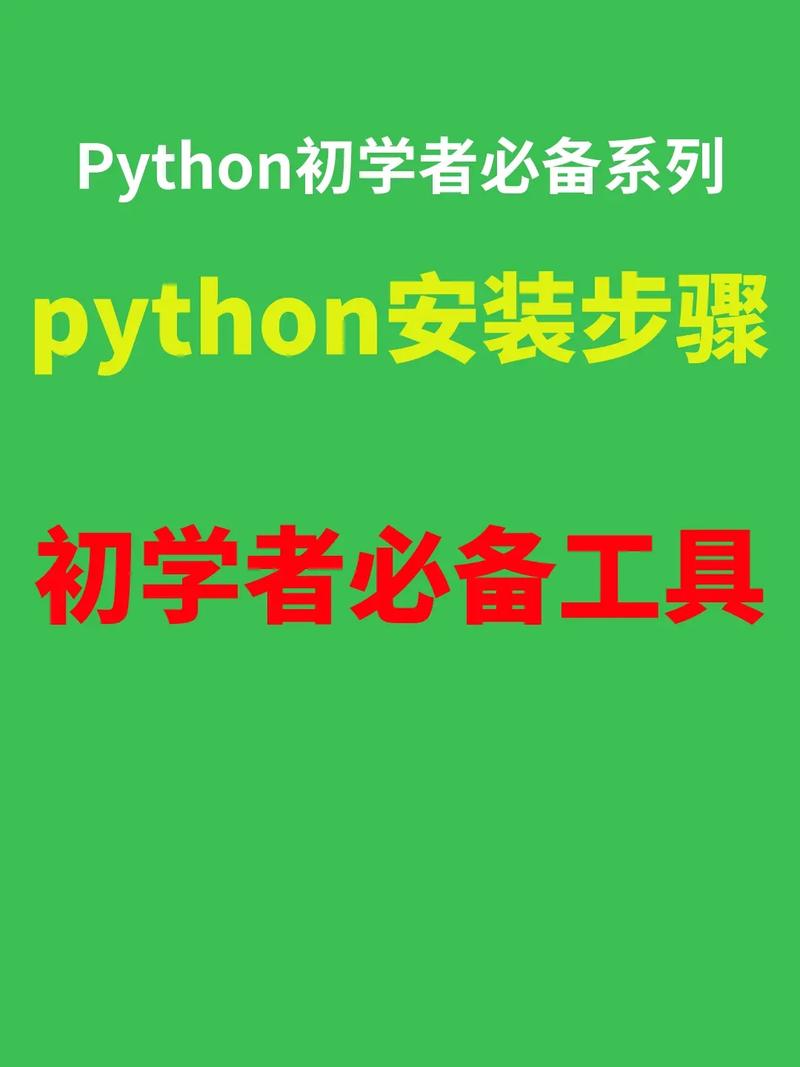
Source code download: 本文相关源码
大家好,小编来为大家解答以下问题,下载python后怎么运行代码,python下载安装后怎么用,今天让我们一起来看看吧!
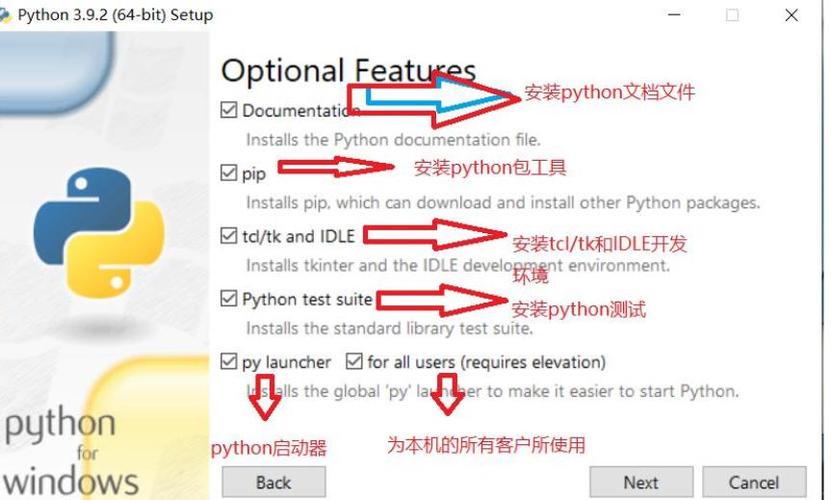
1、安装python(IDE解释器)
首先去python官网:(Download Python | Python.org) 去安装任意版本的pytho n解释器:
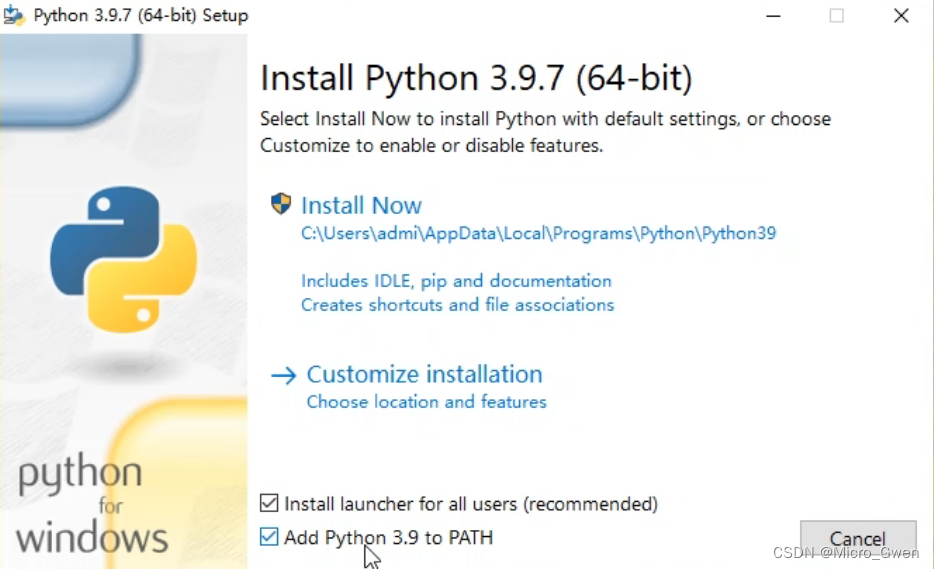
注意:一定要勾选add python 3.x to PATH 然后点击Install Now一顿默认操作即可
我们打开任务管理器:cmd(win+R)进入后输入python,如果出现以下界面,说明已经安装成功了

如果输入exit()即可推出编辑器。
2、下载pycharm(代码编辑器)
我们进入pycharm官网(Download PyCharm: Python IDE for Professional Developers by JetBrains)会出现以下界面
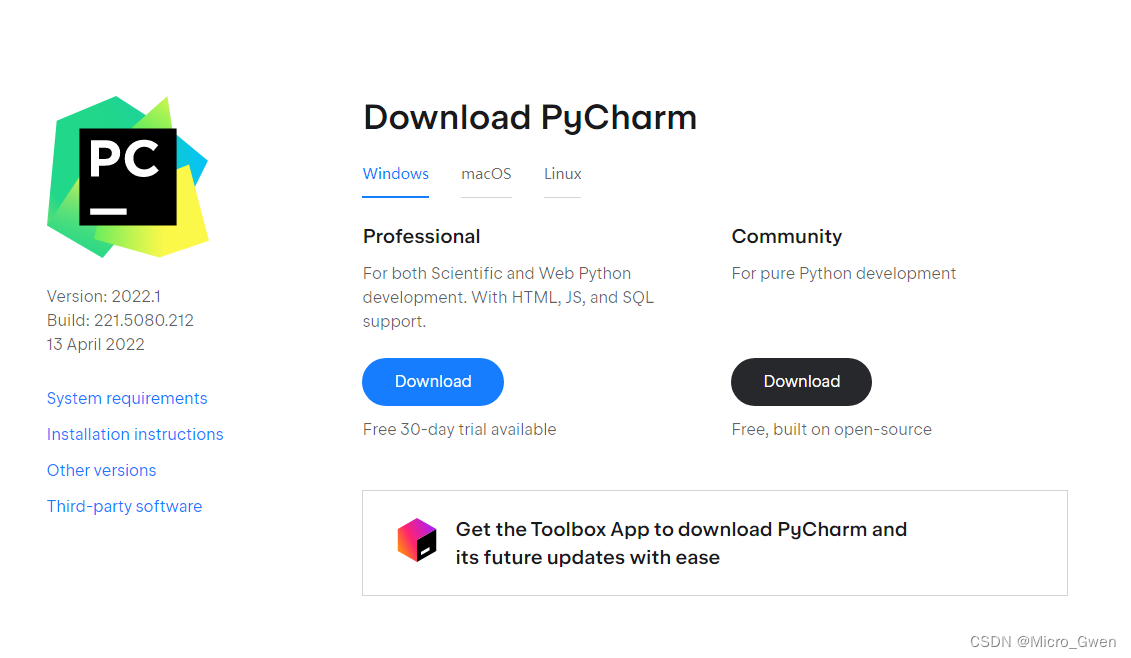
Professional为专业版,community为社区版,如果是我们日常学习使用的话,community(社区版)足以供我们选择python画树状图python皮卡丘代码复制粘贴。
打开后会出以下界面我们点击next(下一步)即可
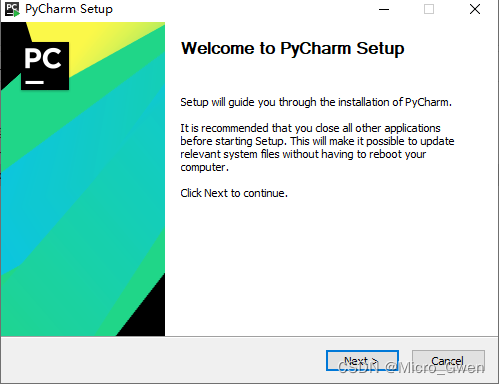
中间会出现以下界面,我们可以进行全部勾选
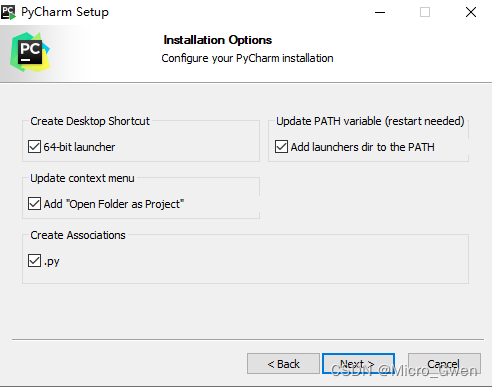
3、新建文件
打开pycharm后会出现以下界面
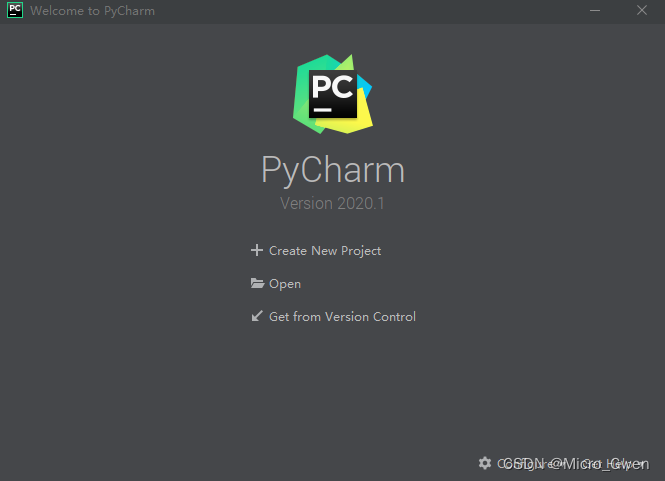
create New Project为新建项目,open为打开项目,get from Version Control为打开从对于版本中获取,我们打开create New Project(新建项目)即可
进入后会出现以下界面
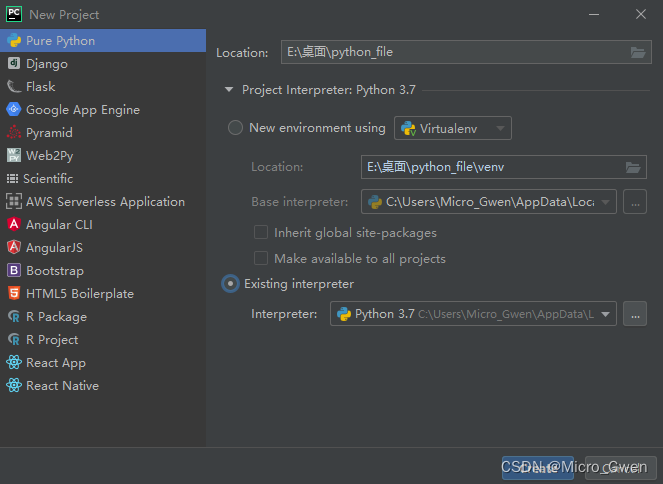
Location为文件存储位置(文件名必须为英文,否则以后上传到服务器里会出错)Existing interpreter为你的python解释器位置,如果你的解释器位置是安装到C盘,那么默认路径则是(C:\Users\Micro_Gwen\AppData\Local\Programs\Python\Python37\python.exe)
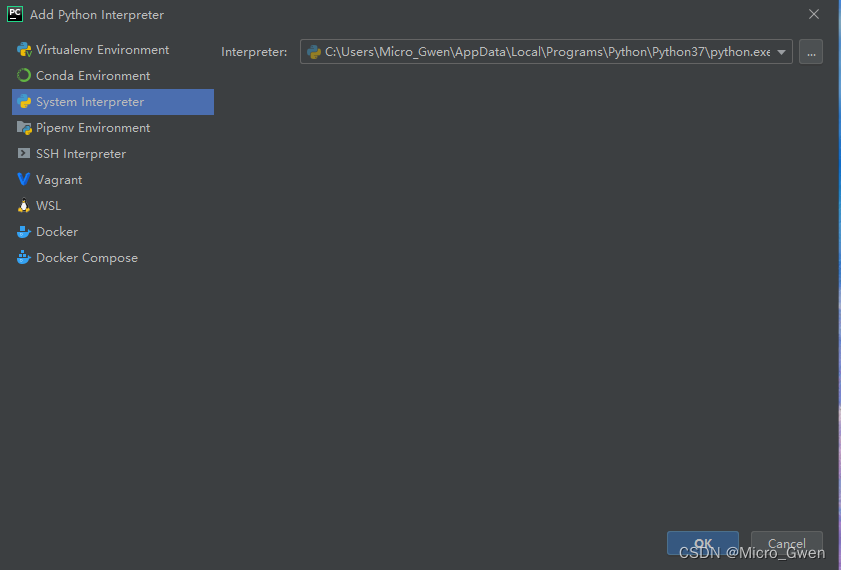
a.新建项目
进入pycharm文本编辑器后,我们点击创建的文件夹名字的下方选项框选择program files,这样
即可看见你的文件夹里有哪些文件。
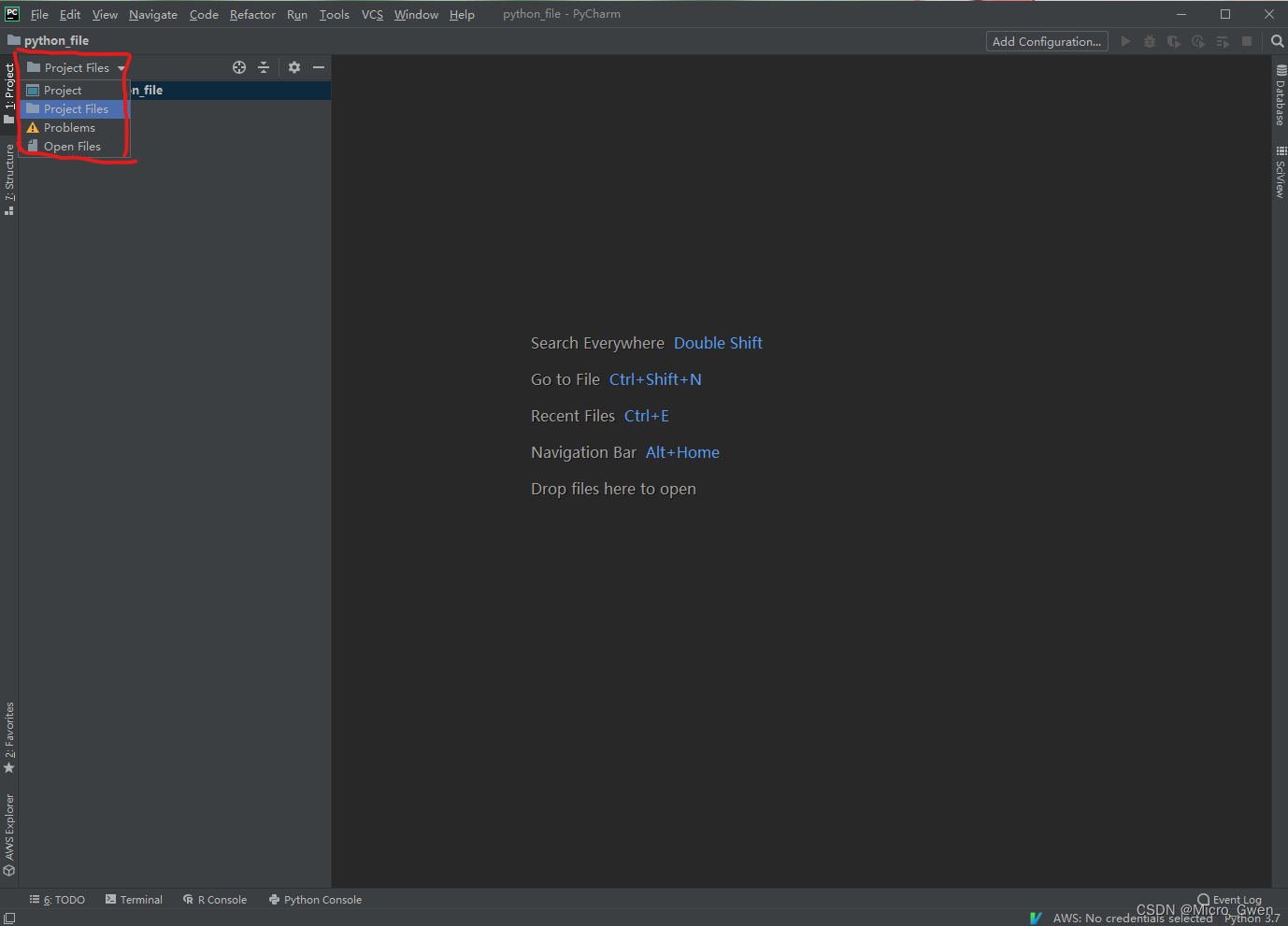
新建一个python文件如下图所示,打开之后会出现以下界面,注:文件名必须为英文
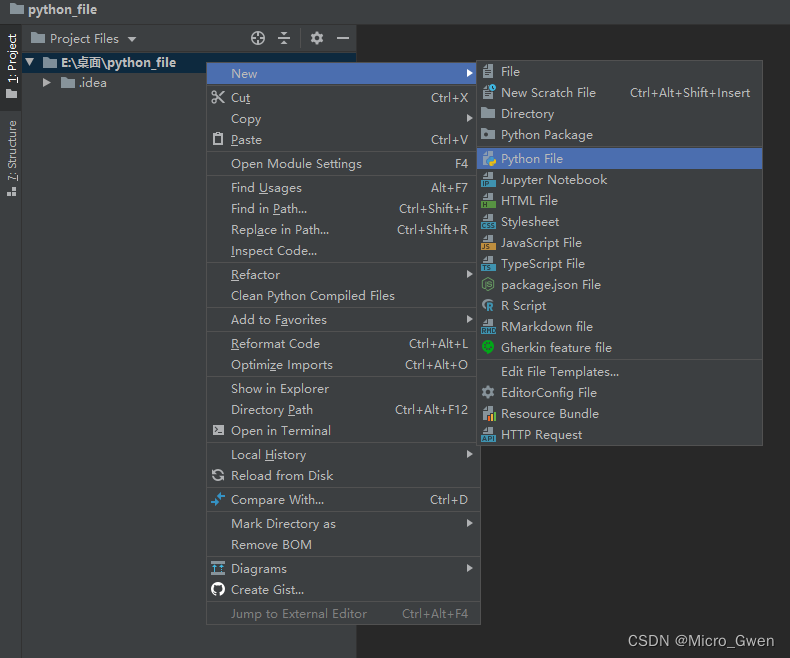
作为第一个程序,我们输入Hello World并且运行会出现以下,如图所示(运行则是右击其他空白区域,点击运行"文件名"):
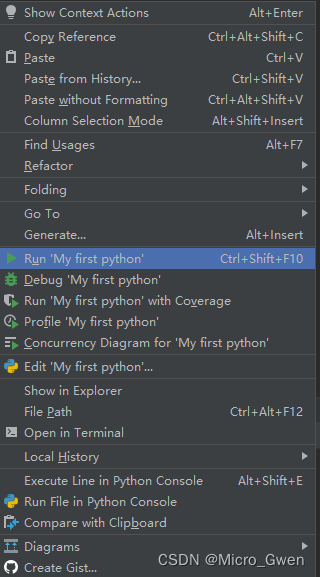
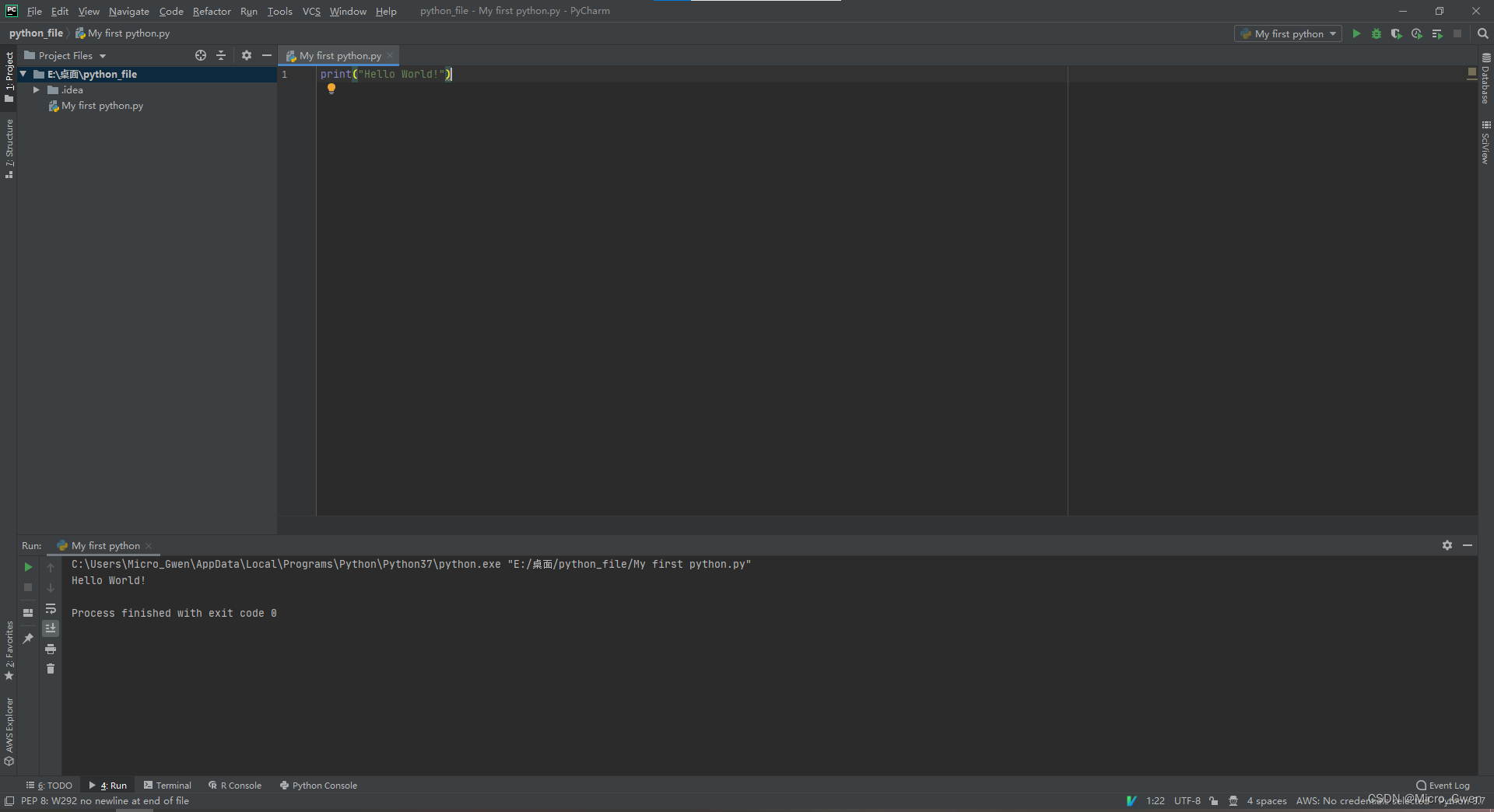
b.更改界面样式
点击【file】打开【setting】
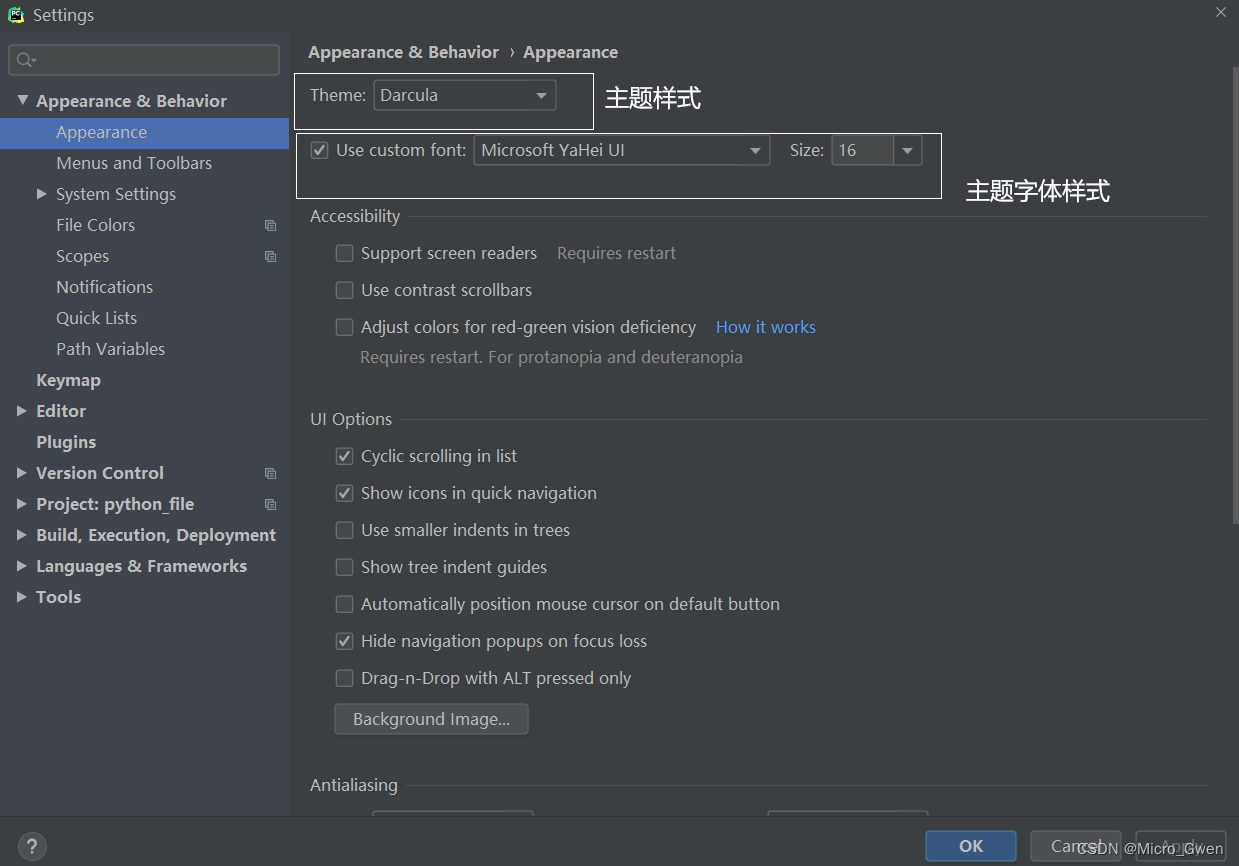
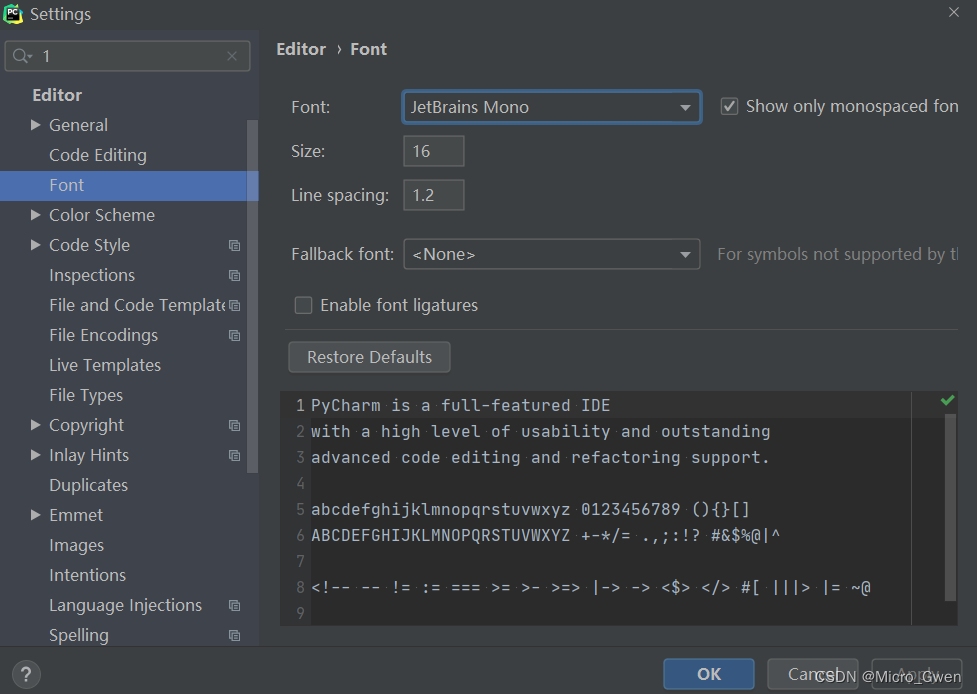
闲余之时可以玩下【file】—【setting】,里面有很多“好玩的”东西
点击【File】—【new project】打开已有的python"作业"

This windows——打开新文件,并覆盖老文件
New Windows——打开文件并打开第二个窗口
Attach——在一个文件里打开两个项目
c、关闭项目
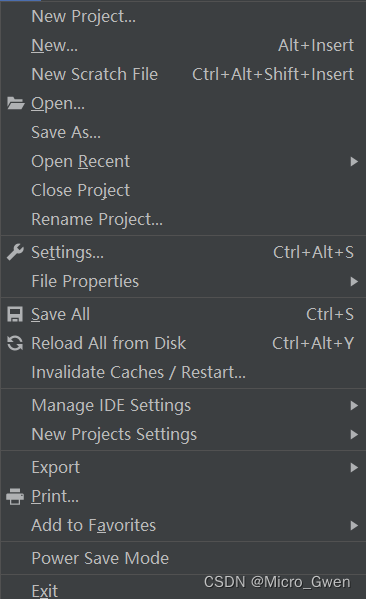
点击【File】—【close project】进行关闭当前窗口选项【close project in current windows】为关闭多个文件





















 1万+
1万+

 被折叠的 条评论
为什么被折叠?
被折叠的 条评论
为什么被折叠?








